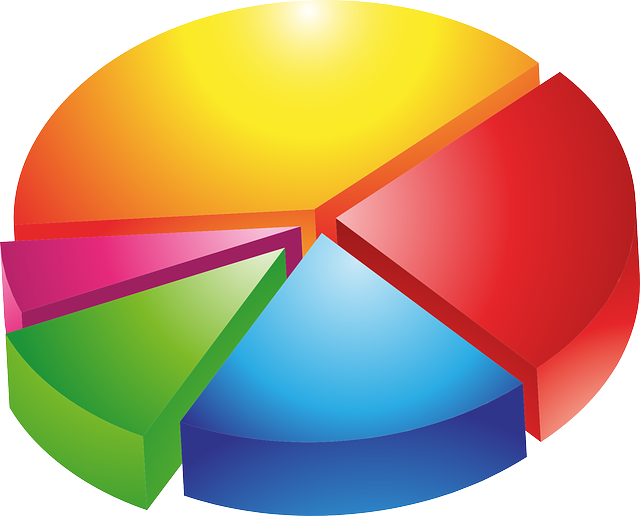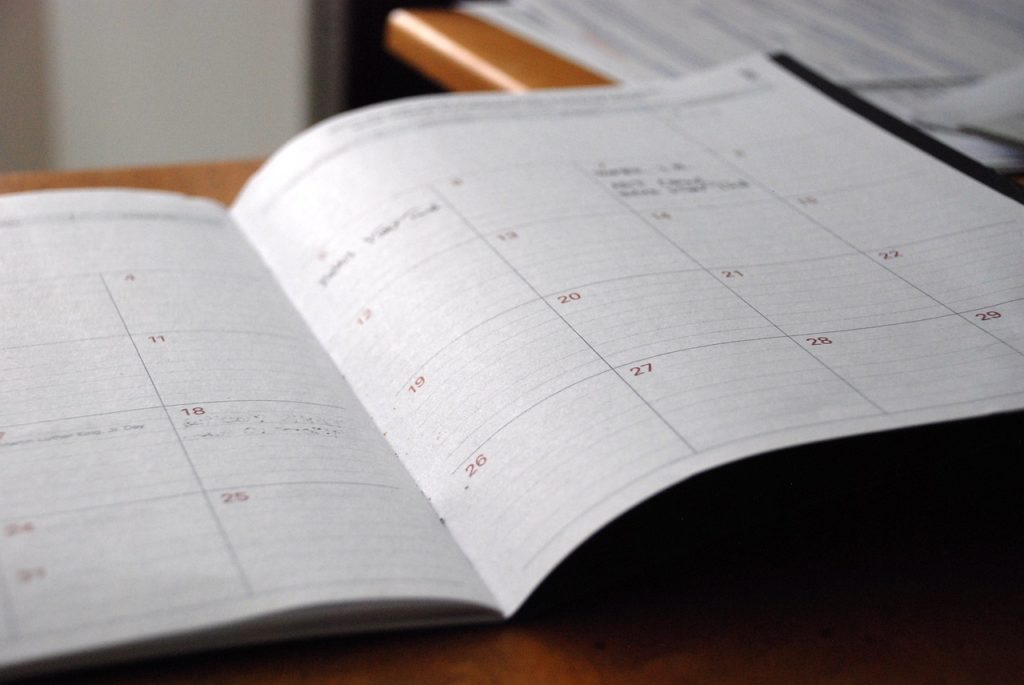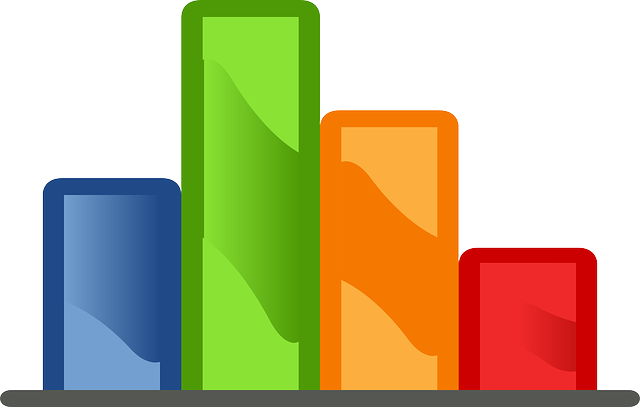こんにちは、えむです。
以前、【Excel】大量のデータの中から重複しているものを除外して抽出する方法という記事を書きました。
そこで解説したのは、ダブっているデータ自体はそのままで必要な部分のみを取り出すという方法でしたが、【重複したデータなんてそもそも必要ないよ!】という場合もありますよね。
そういうときには、下手に残しておくよりも削除してしまった方が、後々でめんどくさいことにならないです(^^)
というわけでこの記事では、重複したデータのある行を簡単に削除する方法について、解説していきます。
今回は、下図の表を使っていきますね。
商品名で、【ボールペン】【のり】が重複しています。
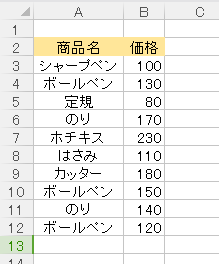
まず、どこでもいいので重複したデータのある表のセルを選択します。

①ページ上部の【データ】タブをクリックする
②【重複する値を削除】をクリックする
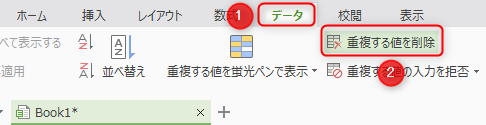
下図のようなウィンドウが出てきます。
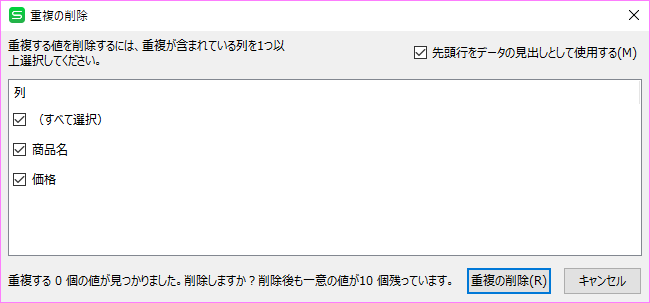
①削除したい重複データのある項目だけにチェックを入れる
②【重複の削除】をクリックする
※①でチェックを入れると、重複データの個数が表示されます(下図の黄色で色付けした部分)
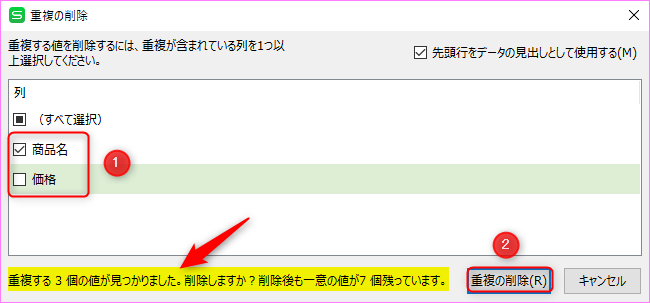
削除の実行が済むと、下図のようなダイアログボックスが出てくるので、【OK】をクリックします。
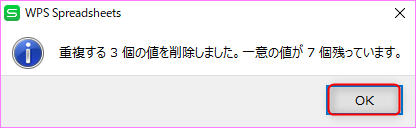
すると、下図のように重複していたデータが削除され、商品名のダブリがなくなりました(^^)
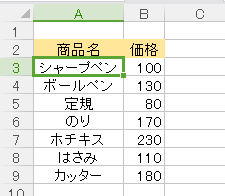
重複しているデータは、状況によって【今はいらないけど残しておかないといけないデータ】だったり、【単にミスでダブっただけなのでいらないデータ】だったりします。
その時々に応じて、削除するのか一時的によけておくだけでいいのかを判断し、どちらの処理もできるようになっておきましょうね~(^^)/